Citrix XenApp 6.5 安装配置
Citrix-Xenapp使用手册
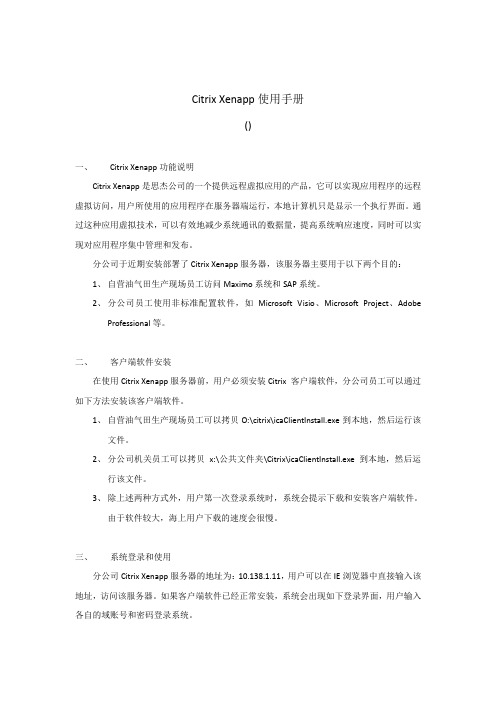
Citrix Xenapp使用手册()一、Citrix Xenapp功能说明Citrix Xenapp是思杰公司的一个提供远程虚拟应用的产品,它可以实现应用程序的远程虚拟访问,用户所使用的应用程序在服务器端运行,本地计算机只是显示一个执行界面。
通过这种应用虚拟技术,可以有效地减少系统通讯的数据量,提高系统响应速度,同时可以实现对应用程序集中管理和发布。
分公司于近期安装部署了Citrix Xenapp服务器,该服务器主要用于以下两个目的:1、自营油气田生产现场员工访问Maximo系统和SAP系统。
2、分公司员工使用非标准配置软件,如Microsoft Visio、Microsoft Project、AdobeProfessional等。
二、客户端软件安装在使用Citrix Xenapp服务器前,用户必须安装Citrix 客户端软件,分公司员工可以通过如下方法安装该客户端软件。
1、自营油气田生产现场员工可以拷贝O:\citrix\icaClientInstall.exe到本地,然后运行该文件。
2、分公司机关员工可以拷贝x:\公共文件夹\Citrix\icaClientInstall.exe 到本地,然后运行该文件。
3、除上述两种方式外,用户第一次登录系统时,系统会提示下载和安装客户端软件。
由于软件较大,海上用户下载的速度会很慢。
三、系统登录和使用分公司Citrix Xenapp服务器的地址为:10.138.1.11,用户可以在IE浏览器中直接输入该地址,访问该服务器。
如果客户端软件已经正常安装,系统会出现如下登录界面,用户输入各自的域账号和密码登录系统。
登录后,系统出现下面的界面,用户根据需要点击需要运行的应用程序。
第一次登录时,系统会弹出下面的窗口,由用户确认对本地资源的使用情况,按下图中的选项进行确认。
每次登录后,第一次打开应用程序时,系统会弹出下面的提醒窗口,关闭此窗口。
Citrix XenApp 安装部署手册
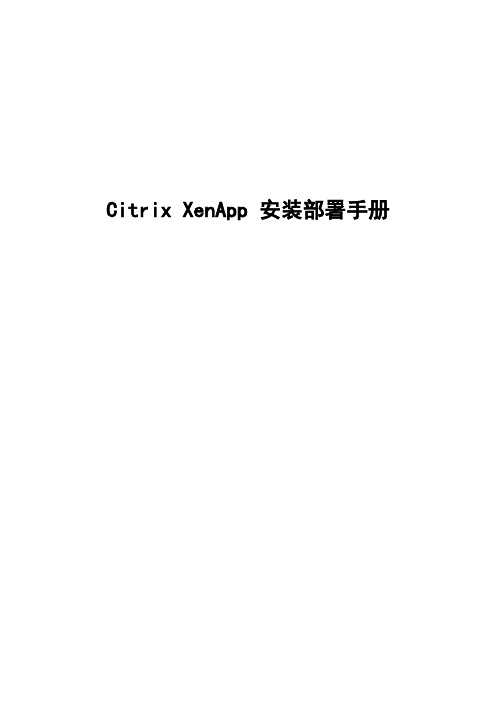
Citrix XenApp 安装部署手册安装Citrix Licensing Server首先更改计算机名称为citrix(因为此Server亦为XenApp服务器,必须与所得license 匹配),加入域。
添加IIS服务。
1.安装Citrix Licensing Server,放入Presentation Server For Windows 2003(XA5_EN_W2K3)光盘,选择“Product installations and updates”;1.把授权说明右侧的下拉菜单拉至最下面,然后选择“I accept the license agreement”,点击“Next”2.提示安装License Server需要的组件;点“Next”进入下一步。
(如果以前曾经安装过这些组件的其它版本,在安装Citrix产品之前卸载)3.提示选择安装Citrix Licensing,点击“Next”。
4.点击“Next”。
5.提示安装路径,点击“Next”。
6.点击“Next”。
7.提示License文件存储的位置,无需更改,点击“Next”。
8.选择“Microsoft Internet Information Services(IIS)”,点击“Next”。
同样支持ApacheServer。
9.选择“OK to restart Microsoft IIS Server”,点击“Next”10.点击“Next”。
正在安装。
11.点击“Finish”,完成安装。
12.提示Citrix Licensing安装成功,点击“Finish”。
13.打开IE浏览器,访问http://localhost/lmc/index.jsp,选择Configure License Server。
14.选择“Copy license file to this license server”。
把生成的license file上载到licenseserver。
CitrixXenapp6.5详细安装教程

Citrix虚拟化之旅二(Xenapp6.5安装V2.2)By:Citrix阳光2012-03-16安装前的准备:Windows2008R2操作系统,XenApp 6.5资源盘,有效的LIC授权。
6.5安装前会强制自动安装“桌面体验”组件,安装过程中也需要重启,我们也可以提前安装好。
第一步:安装系统,没什么窍门,注意的地方是:XenApp 6.0以上的版本,一定要Windows Server 2008R2(2008R2只有64位的版本)的操作,安装LIC组件所在的那台计算机名一定需要更改为与LIC上显示的计算机名称相同,而且区分大小写(如下图所示),hostname后面的名称。
我们这里测试环境,将LIC与Xenapp装在同一台服务器上,查看LIC的文件里显示的HOSTNAME为xm,如果您是6.5的20用户,需要将计算机名更改为:Hydrogen(H为大写)。
请将您计算机名更改为:Hydrogen(H为大写),切勿更改授权的名称来适应您的主机名。
第二步:准备工作:设置IP地址,更改计算机名为LIC的名称:xm(如下图所示),激活操作系统,附上一个Windows2008R2 180 Day的测试KEY:7PJBC-63K3J-62TTK-XF46D-W3WMD(其实连接网络的情况下,点击更改产品密钥时,不要在需要输入KEY的栏目里输入任何东西,直接下一步即可激180天的免费测试时间),如果需要在域环境请在这一步就加入,这里实验不加域。
1放入Xenapp6.5的光盘后点击“autorun.exe”文件1111这里选择黄金版,黄金版只有中国才有,是Citrix将国外的企业版加些功能做成黄金版来针对中国市场,黄金版就是外国的企业版了。
112我们这里测试环境,将三个角色都安装在同一台服务器里,正试生产环境建议分开安装。
1展开有默认组件,可以看到“windows桌面体验集成”,XML服务IIS集成这里我们给钩上。
Citrix XenApp6.5安装手册

Citrix XenApp6.5安装手册--Citrix应用虚拟化最新版本稳定高效安全目录Citrix XenApp6.5安装手册 (1)一、前期准备 (3)二、安装XenApp6.5 (3)三、配置许可证服务 (12)四、配置XenApp服务器 (19)五、配置Web Interface (25)补充部分:端口映射 (33)六、控制台配置和运行检测 (39)七、发布应用 (44)八、访问应用 (55)一、前期准备1、Citrix最新版本的XenApp6.5只能安装在操作系统Windows Server 2008 R2上,最好是打上SP1的补丁。
服务器可以加入域也可以是工作组,没有加入域的XenApp服务器就不能横向扩展多台XenApp服务器来做负载均衡。
2、应用虚拟化由于是多用户同时访问同一台Windows服务器,因此还需要微软的远程桌面授权的许可(RD授权,以前2003是TS授权,它管理连接到RD会话主机服务器所需的远程桌面服务客户端访问许可(RDS CAL)),微软规定新安装的服务器系统默认有120天试用,120天内必须要把此XenApp服务器指定到有远程桌面授权的服务器,以授权许可。
3、到citrix官网()里可以免费下载到XenApp6.5镜像文件ISO。
许可证License激活的hotname必须和服务器的机器名要一致,并且名称区分大小写。
4、安装基本过程:先配置license许可证服务,然后再配置XenApp,不能颠倒顺序,照着我写的步骤来,你也可以的。
二、安装XenApp6.51、在虚拟光驱里加载XenApp6.5的安装软件ISO文件,如下图:2、点右键打开自动播放,弹出如下框开始安装:3、选择“安装XenApp服务器”,出现如下提示框,要求先安装.net3.5 SP1,点“确定”:4、安装完成.net后,就自动弹出如下框,点“添加服务器角色”:5、跳出如下框,选择你要安装的版本,这里我选择“铂金版”,因为许可证license 是铂金版的。
Citrix应用虚拟化XenApp 6.5部署教程

Citrix应用虚拟化XenApp 6.5部署教程应用虚拟化实现环境域服务器、SQL数据库服务器、Xenapp License服务器、Xenapp服务器、系统环境均为WINDOWS2008 64位R2。
安装事项:我们安装Xenapp服务器使用外部已创建好的数据库SQL 2008 开发版。
CITRIX应用虚拟化产品基本的三个服务器组件Xenapp License、Xenapp、XenappWebInterface,我们将Xenapp License服务器单独安装,Xenapp与XenappWebInterface合二为一安装到一台服务器。
我们安装演示使用License号为网络上较火的20人授权的Lic,注意做为Xenapp License服务器的主机其计算名要与序列号文件LIC上显示的计算机名称相同才可以。
进入安装演示模式1. Xenapp服务器配置首先我们将Xenapp License服务器计算机改名为Hydrogen与其lIC序列号文件指定的计算机同名,然后加入域。
同样我们将Xenapp服务器也加入域。
由于操作较为简单,故不上图演示。
2. Xenapp License服务器安装启动XENAPP安装光盘选择手动安装组件选择常见组件选择安装citrix Licensing组件同意安装条款选择安装目录安装ing…等待安装完成安装完成后,我们为访问许可证控制台输入管理员密码,然后确定。
从开始菜单选择进入citrix许可证管理控制台,在弹出的IE窗口中,我们点击右边的管理,输入刚才设定好的账号与密码并点击提交,进行登录。
我们点击最下面的供应商守护程序配置然后选择导入许可证导入许可证,许可证扩展名为LIC的文件重启Citrix Licensing服务可使导入的许可证生效重新登录许可证管理控制台进入控制板可看到授权信息。
至此XENAPP licese服务器安装完成。
3. Xenapp与Web Interface服务安装安装Xenapp需要有.NET Framework3.5的支持,我们在windows2008的功能列表里面进行添加安装。
Citrix XenApp6.5安装教程(一)
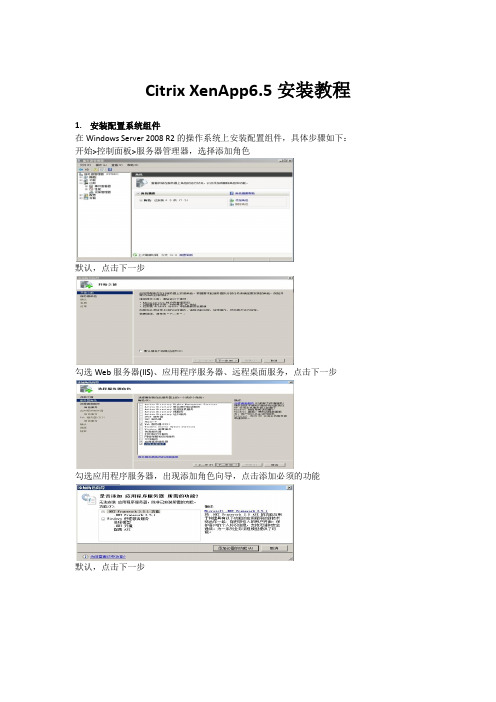
Citrix XenApp6.5安装教程
1.安装配置系统组件
在Windows Server 2008 R2的操作系统上安装配置组件,具体步骤如下:开始>控制面板>服务器管理器,选择添加角色
默认,点击下一步
勾选Web服务器(IIS)、应用程序服务器、远程桌面服务,点击下一步
勾选应用程序服务器,出现添加角色向导,点击添加必须的功能
默认,点击下一步
勾选远程桌面会话主机、远程桌面授权,点击下一步。
默认,点击下一步
选择不需要使用网络级别身份验证,点击下一步
选择每用户,点击下一步
点击“添加”Everyone用户组
添加成功,点击下一步
默认,点击下一步
默认,点击下一步
默认,点击下一步
勾选Web服务器(IIS)支持、Http激活
默认,点击下一步
勾选IIS 6 管理兼容性,点击下一步
点击安装
安装完成,点击重启
重启完成,确认结果
2.XenApp6.5安装
在操作系统Windows Server 2008 R2上,将XenApp6.5 的镜像安装文件放入虚拟光驱,会出现如下画面,选择authorn.exe
点击安装XenApp服务器
点击添加服务器角色
选择黄金版
点击铂金版,出现许可协议界面,勾选接收此协议,点击下一步
勾选许可证服务器、XenApp、Web Interface,点击下一步
出现组件安装选择,选择XML服务IIS集成,点击下一步
点击下一步,提示需重新启动计算机
确认安装组件信息,点击安装
安装完成,点击完成,重启计算机。
citrix XenApp 6.5 command 参考手册 (1)
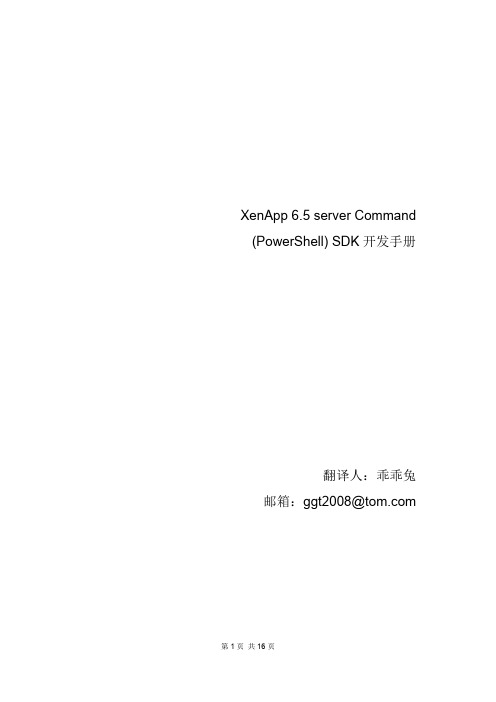
XenApp 6.5 server Command (PowerShell) SDK开发手册翻译人:乖乖兔邮箱:ggt2008@1 说明本帮助文件主要提供了Citrix常用的命令、Citrix XenApp常用的命令、数据类型以及这些命令所调用的枚举类型。
本帮助文件还提供了Citrix组策略设置、过滤器与枚举类型。
要查看此帮助系统中的主题,请单击左侧窗格中的选项之一来完成:●目录帮助文件的主要主题在左侧目录中显现,点击某个书的图标,可浏览该主题内容。
●索引索引页里包含了常用的命令,可以在输入框输入一个关键字来搜索相关的关键字,然后点击显示的关键字查看相关的主题。
●搜索搜索显示卡可运行我们使用关键字或短语来搜索相关的主题。
在查找的文本框中输入关键字可以查找相关的关键字,点击查找出的关键字的主题可以显示相应的内容。
此外,除了浏览这些电子帮助文档之外,我们还可以把这些信息打印出来。
在页面顶部的导航栏,有一个打印图标。
选择打印的主题或者选择标题与全部子主题,进行打印。
1.1 版权这里的全部内容,包括源代码、二进制代码,协议规范,自述除外,及这个帮助文件均属于思杰公司所有版权。
但个别地方不属于思杰公司版权的会特别的声明贵第三方公司版权所有。
1.2 术语XenApp的powerShell command,xenApp Command与command。
这些命令贯穿整个文档,是思杰用来描述对不同部分的XenApp服务管理功能,提供整体PowerShell 命令管理。
Citrix组策略提供者,组策略提供者,提供者这些名词用在整个文档中,用来描述PowerShell 提供者用来配置Citrix服务GPO、本地GPO或者AD GPO。
Cmdlet:是PowerShell的术语,指一条独立的命令。
在本文中,术语XenApp PowerShell命令、XenApp命令或者基本命令用来指XenApp的cmdlet。
但不包含组策略提供者的接口。
Citrix 6.5 详细安装及配置

Citrix 6.5 详细安装及配置介绍说到虚拟机化,相信大家都对虚拟化的概念及环境的搭建都有一定的了解,我们都知道目前最主流的虚拟化产品有很多,比如microsoft Hyper-v、vmware workstation、vmare vsphere、citrix等产品,我之前的环境搭建都基于hyper-v和vmware vsphere的,近期呢,闲着没事想体验一下citrix产品,目前citrix虚拟化xencenter 6.5,所以我们今天就介绍一下xencenter6.5的全新安装及配置。
我们在安装xencenter的过程中,发现citrix server安装跟vmware vsphpere几乎一样,但是在配置上有一定的差别,vmware vsphere很多东西都可以基于图形界面来完成,当然也可以通过vmware的powershell命令来完成,但是citrix(xencenter)在很多的操作上跟vmware vsphere就不一样了,主要配置需要通过xencenter shell命令来完成,但是xencenter的相关命令跟redhat的命令很类似,所以在操作上还是比较方便的,前提是会redhat命令,总之在安装过vmware vsphere的同学在安装citrix会有一定的熟悉度。
我们下载了xencenter iso后开始安装开始安装选择键盘----us择键盘后会显示Welcome to XenServer Setup(欢迎使用XenServer 安装程序)界面,告知用户在安装Xenserver时会重新格式化本地硬盘,所有原来的数据都会丢失,并且要求用户确认是否有重要数据。
确定后选择OK(确定)。
在整个安装过程中,可以通过按F12键快速前进到下一个屏幕。
要获得常规的帮助信息,请按F1 键。
如果您拥有多个本地硬盘,请选择主磁盘进行安装。
选择OK(确定)。
下面是开启本地cache 功能,能够减小存储的压力,在DDC服务器配置中,选择host时也要对应开启才行,主要是针对Citrix的虚拟桌面。
- 1、下载文档前请自行甄别文档内容的完整性,平台不提供额外的编辑、内容补充、找答案等附加服务。
- 2、"仅部分预览"的文档,不可在线预览部分如存在完整性等问题,可反馈申请退款(可完整预览的文档不适用该条件!)。
- 3、如文档侵犯您的权益,请联系客服反馈,我们会尽快为您处理(人工客服工作时间:9:00-18:30)。
Citrix XenApp 6.5 安装-配置-发布应用-客户端访问
本篇分为:
1.Citrix License服务器配置以及License申请
2.Citrix Xenapp安装
3.配置Webinterface
4.配置Webinterface客户端部署
5.发布应用
6.测试访问
测试环境:
服务器两台
PDC
DC
Citrix License服务器
XenApp服务器
软件:
操作系统为Windows Server 2008 R2 Sp1,
Citrix XenApp 6.5
SQL 2008
Express
操作步骤:
一.Citrix License服务器配置以及License申请(在PDC上操作)
1.配置DC,XenApp加入域(略)
2.在PDC上安装Citrix License组件
3.许可证服务器配置
4.申请评估License(里面的Host name of your Citrix License Server,须与机器相同,即PDC)
5.下载License 文件
6.通过许可管理控制台导入license(提示必须重启供应商守护程序)
7.重启一下服务
8.检查一下Windows 日志是否有错误警告
二.Citrix XenApp6.5 安装
10.安装XenApp服务器(几次重启)
11.配置License,指向PDC
12.配置XenApp,创建新的服务器场(完成后重启)
13.添加IIS管理控制台
三.配置Webinterface
14.配置
Webinterface
15.配置身份验证
16.验证访问(域名预填写)
四.配置Webinterface支持客户端部署
17.从Citrix 官方站点下载最新Clients,复制目录
18.配置客户端部署
19.修改Webinterface.conf去掉注释
20.测试客户端安装Plugin组件
五.配置XenApp,发布应用
21.配置Citrix AppCenter
22.发布应用。
